Surfer sur le Web sur le téléphone amazon incendie
Le navigateur Web de l'incendie téléphone est appelé de manière appropriée le navigateur de la soie. Trouver? Le web est faite d'araignées utilisent leurs filières à soie pour créer la soie, avec laquelle ils façonnent un site Web. Et bien sûr, le World Wide Web est l'attraction numéro un sur Internet.
Sommaire
Surfer sur le web
Utilisez le navigateur de l'application de la Soie - ou de soie, pour faire court - pour accéder à Internet. L'écran principal affiche la page Web que vous consultez, ainsi que divers contrôles à l'écran. La navigation des listes de panneaux navigateur dispose. Le panneau Delighters et raccourcis montre pages suggestions.
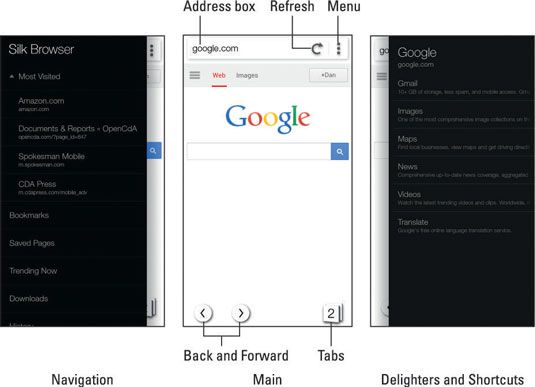
Voici quelques conseils téléphoniques navigation sur le web à portée de main:
Pan de la page Web en faisant glisser votre doigt sur l'écran tactile. Vous pouvez déplacer vers le haut, bas, gauche, et à droite.
Double-cliquez sur l'écran pour zoomer ou dézoomer.
Pincez l'écran pour effectuer un zoom arrière, ou se propager deux doigts pour zoomer.
Placez le téléphone en orientation paysage pour rendre le texte plus lisible teensy.
Visiter une page Web
Pour visiter une page Web, tapez son adresse dans la barre d'adresse. Vous pouvez également taper un mot de recherche, si vous ne connaissez pas l'adresse exacte de la page Web. Appuyez sur le bouton Go sur le clavier à l'écran pour rechercher sur le web ou visiter une page web spécifique.
Si vous ne voyez pas la barre d'adresse, faites glisser votre doigt de haut en bas sur l'écran tactile. La boîte d'adresse apparaît.
Liens Touch sur une page web à visiter le lien pertinent. Si vous avez du mal à toucher un lien spécifique, un zoom sur la page:
Pour recharger une page Web, appuyez sur l'icône Rafraîchir. Rafraîchissant met à jour un site Web qui change souvent. Vous pouvez également actualiser à recharger une page Web qui peuvent ne pas avoir complètement chargé la première fois.
Pour arrêter une page web à partir de chargement, touchez l'icône Stop (X) qui apparaît à droite de la barre d'adresse.
Beaucoup de pages Web se chargent une version mobile spécial quand ils détectent le navigateur Web de votre téléphone Soie. Vous pouvez demander à la version de bureau de la page en appuyant sur l'icône Menu et en choisissant la demande Une autre vue commande. Choisissez Desktop et appuyez sur le bouton OK.
Améliorer la visibilité page web
Deux choses classiques que vous pouvez faire pour rendre une page web plus lisible sont
Utiliser le téléphone dans l'orientation horizontale.
Agrandir.
Un troisième, la méthode non conventionnelle se présente pour certaines pages Web. Il est en mode de lecture facile.
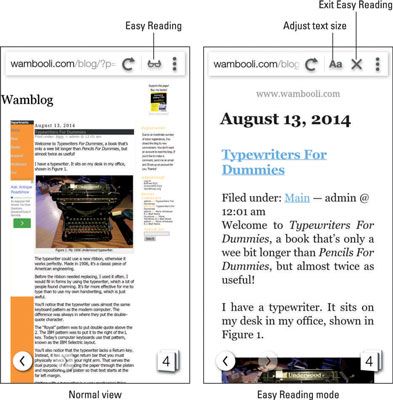
Vous ne pouvez pas forcer une lecture facile mode- cela montre tout simplement. Appuyez sur l'icône lunettes et la page Web se reformate avec un texte plus grand, plus une icône text-size-ajustement.
Pour quitter le mode de lecture facile, appuyez sur l'icône Annuler.
Surfer avant et en arrière
Deux icônes apparaissent en bas à gauche de l'écran du navigateur de la soie, ressemblant à des personnages peu et supérieur. Ce sont les icônes Précédent et Suivant, respectivement.
Pour revenir à une page Web précédente, appuyez sur l'icône Retour.
Appuyez sur l'icône de l'avant pour revenir à une page que vous visitiez avant que vous avez touché l'icône Retour.
Historique de votre navigateur
Pour consulter les pages Web que vous avez visités, consultez l'historique du navigateur: Choisissez la commande Histoire à partir du panneau de navigation. Vous voyez une liste de pages Web que vous avez visité aujourd'hui, hier et jours avant.
Appuyez sur une entrée dans la liste de l'histoire à revisiter cette page web.
Pour supprimer une entrée de l'Histoire, appuyez longuement sur la question. Dans le menu qui apparaît, choisissez la commande Supprimer. C'est parti!
Si vous avez besoin de plus de purger une seule entrée, appuyez sur l'icône Modifier en haut de l'écran Histoire. Appuyez sur les cases qui apparaissent à côté des différentes entrées de placer des coches. Ou vous pouvez appuyer sur l'icône Sélectionner tout en bas de l'écran. Appuyez sur l'icône Supprimer pour purger les entrées sélectionnées.
Pages Web récemment visités apparaissent sur le Carousel sous l'application de la Soie.
Gestion de plusieurs pages Web dans des onglets
Le navigateur Silk utilise une interface à onglets. Chaque page Web apparaît sur un onglet, et plusieurs pages peut être ouvert dans plusieurs onglets. Le nombre d'onglets dans l'utilisation est indiquée dans le coin inférieur de l'écran. En tapant sur cette icône Onglets affiche une liste des onglets ouverts.
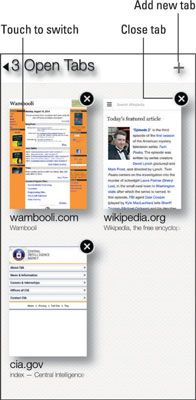
Touchez une page Web sur la vignette pour passer à cet onglet. Appuyez sur X sur l'icône de la vignette pour fermer l'onglet.
Pour ouvrir un lien dans un nouvel onglet, appuyez longuement sur le lien et choisissez la commande Ouvrir dans un nouvel onglet. Un nouvel onglet est créé, montrant la page Web.
Pour ouvrir un signet dans un nouvel onglet, appuyez longuement sur le signet et choisissez la commande Ouvrir dans un nouvel onglet.
Vous pouvez également ouvrir un lien ou un signet sur un onglet d'arrière-plan. Cela signifie simplement que un nouvel onglet est ouvert, mais pas actuellement visible à l'écran.
Fermer un onglet en appuyant sur le bouton Fermer (X). Lorsque vous fermez le dernier onglet, la page d'accueil apparaît. Il répertorie vos pages web les plus visités.
Recherche de texte sur une page Web
Pour localiser un texte sur une page Web, appuyez sur l'icône Menu et choisissez l'Recherche dans la commande de la page. Tapez le texte de recherche dans la Recherche sur la boîte de la page. Lorsque vous tapez, le texte est mis en surbrillance sur l'écran.
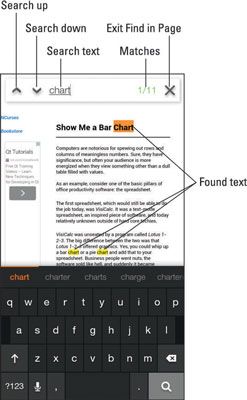
Utilisez les chevrons haut et bas à gauche de la case de recherche à la page dans le document.
Appuyez sur l'icône Annuler (X) pour quitter Trouver en mode page après que vous avez terminé la recherche.
Partage d'une page Web
Le voilà! Ce page Web que vous venez de avoir pour parler à tout le monde vous savez. Tenez compte de ces mesures pour partager une page web:
Accédez à la page Web que vous désirez partager.
En fait, vous partagez un lien à la page.
Touchez l'icône Menu et choisissez la commande Partager Page.
Une poignée d'icônes d'applications sont affichées.
Choisissez une méthode de partager la page.
Par exemple, choisissez Envoyer pour envoyer le lien par email, ou choisissez Facebook pour partager le lien avec vos amis.
Faites tout ce qui se passe ensuite.
Quoi qu'il arrive ensuite dépend de la façon dont vous voulez partager le lien.






